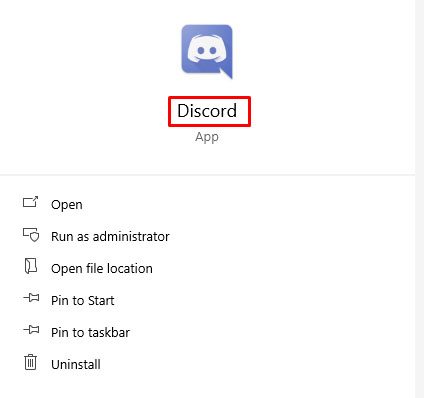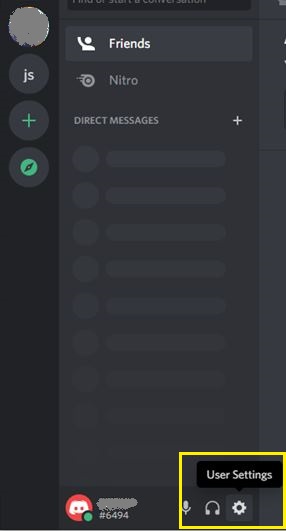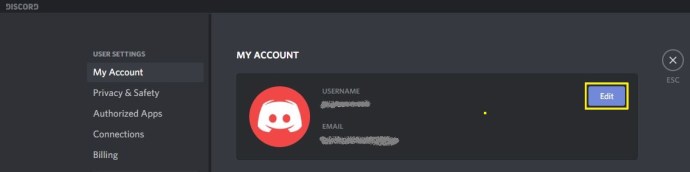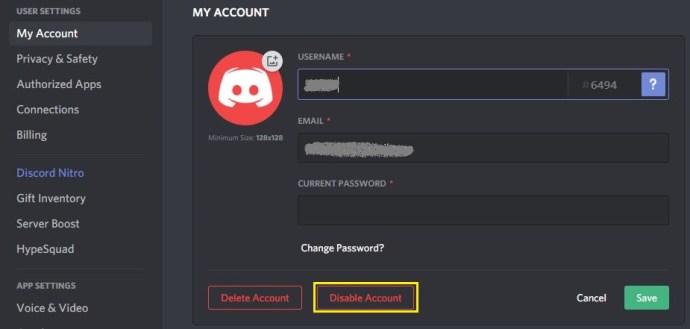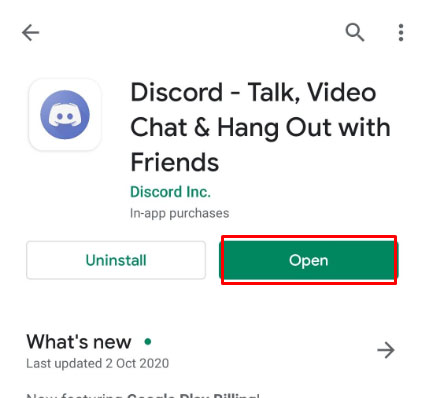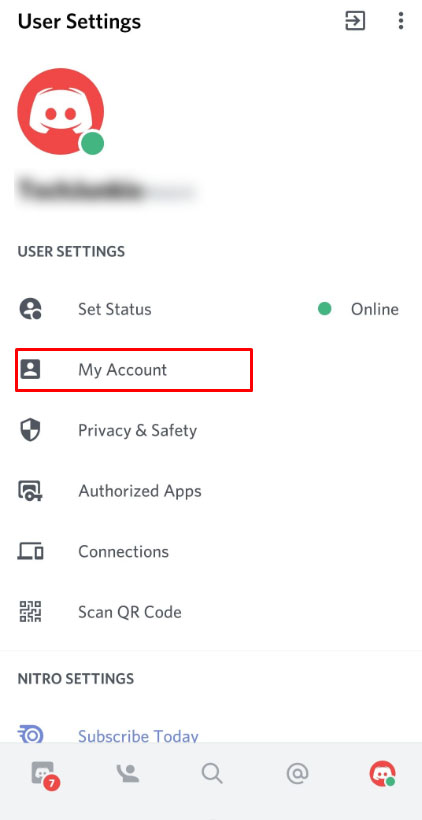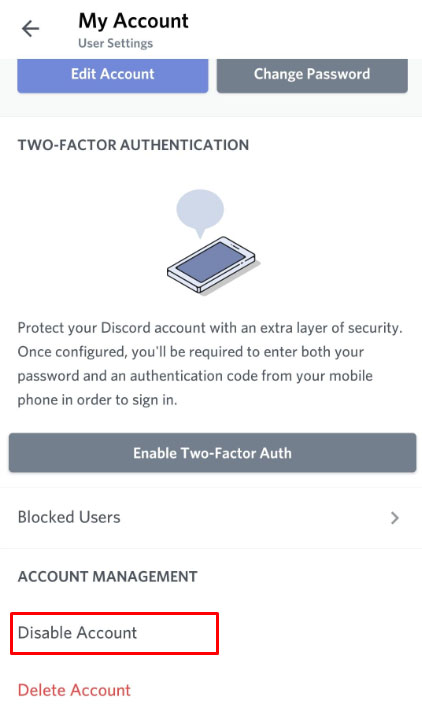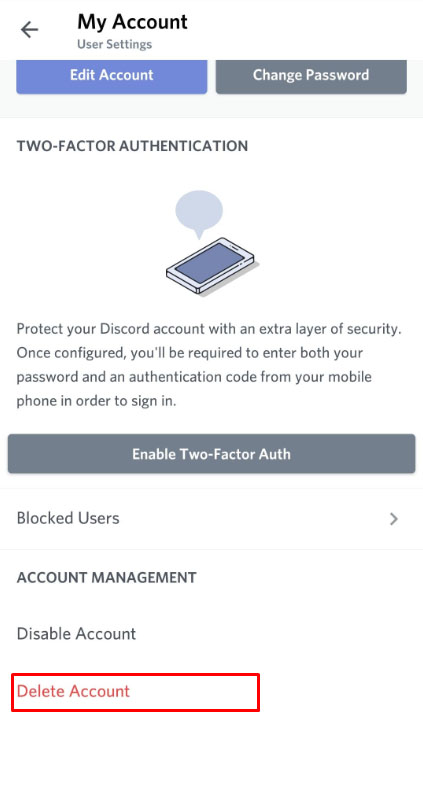Нет недостатка в способах обмена сообщениями с друзьями в Интернете, но если вы когда-нибудь играли в игры, Discord, безусловно, лучший вариант для вас. Хотя приложение для чата стало одним из самых важных приложений для обмена сообщениями как в играх, так и за их пределами, на самом деле оно началось как неудачная многопользовательская онлайн-игра, разработанная для iOS.
Приложение, которое позволяет вашему ПК или мобильному устройству сосредоточить большую часть своих ресурсов на ваших реальных играх, а не на приложении чата, которое вы запускаете в фоновом режиме.
Если вы просто хотите перейти в другое приложение для чата или удалить свою учетную запись, стоит обратить внимание на то, как удалить свою учетную запись Discord, а также на разницу между отключением и удалением вашей учетной записи.
Как отключить учетную запись Discord
Discord позволяет как удалить, так и отключить вашу учетную запись, аналогично социальным сетям, таким как Facebook. Удаление учетной записи означает, что вы больше не будете ею пользоваться, а отключение учетной записи обычно означает, что вы делаете перерыв.
Если вы не хотите полностью удалять свою учетную запись и предпочитаете просто уйти в долгий перерыв с возможностью вернуться, отключение учетной записи Discord - лучший выбор. Этот вариант сэкономит вам немного времени позже, когда вы вернетесь, и вам не придется перепрыгивать через обручи, чтобы вернуть его.
Начать:
- Поднимите приложение Discord на свой экран.
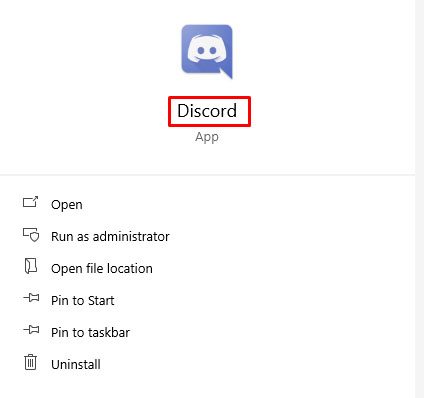
- После входа в систему перейдите в настройки пользователя (значок Cog).
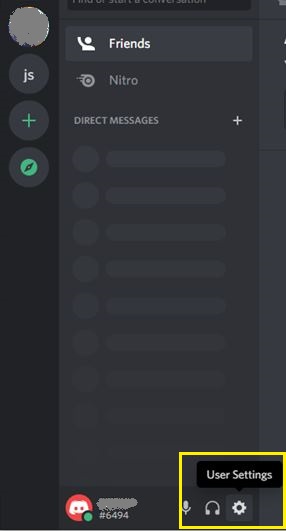
- Щелкните вкладку «Моя учетная запись», затем «Изменить».
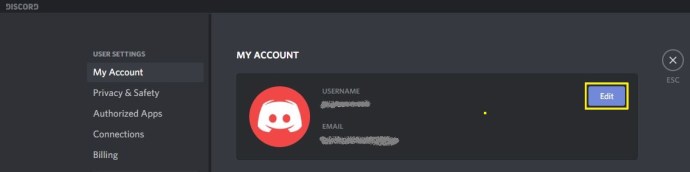
- Внизу окна вы увидите параметр «Отключить учетную запись», случайно расположенный справа от «Удалить учетную запись». Щелкните его, чтобы отключить свою учетную запись.
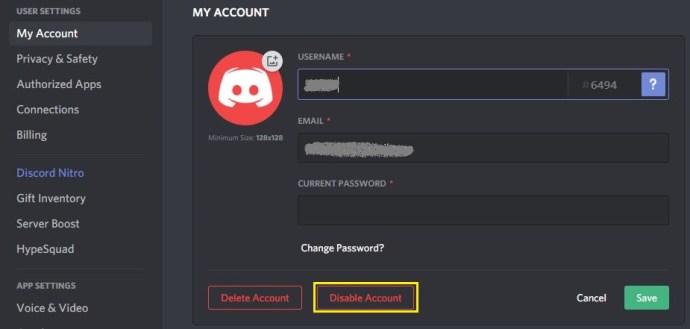
Отключение вашей учетной записи на мобильном телефоне
Отключить учетную запись как для iOS, так и для Android не так просто, как на настольном компьютере. В настоящее время нет возможности отключить или удалить свою учетную запись с мобильного устройства. Когда вы пытаетесь выбрать один из вариантов, к которому вы можете добраться:
- Откройте приложение Discord на своем телефоне или мобильном устройстве.
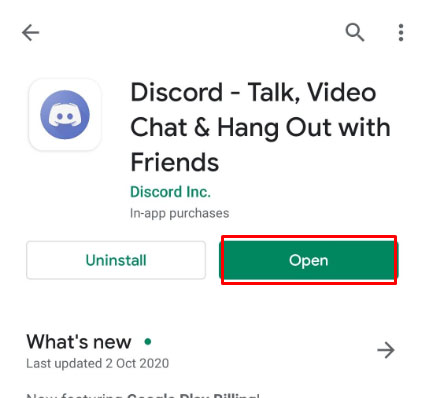
- Нажмите на значок Cog в правом нижнем углу, и откроются настройки пользователя, нажмите «Моя учетная запись».
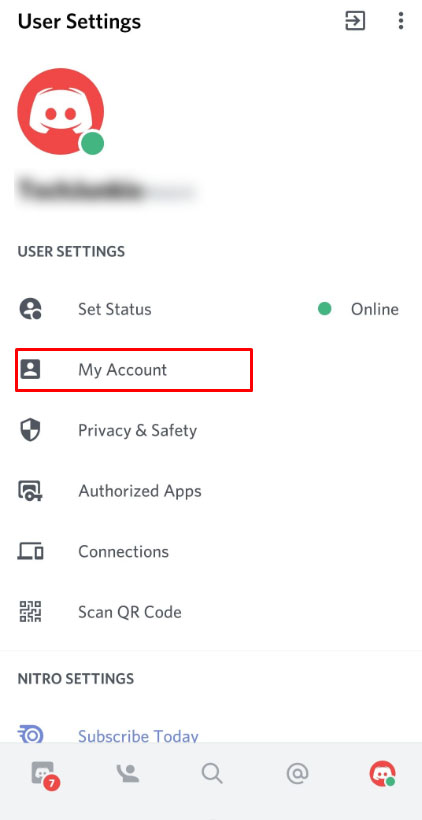
- У вас будет возможность «Отключить учетную запись» или «Удалить учетную запись». Однако, как только вы выберете любой из них, вы попадете на страницу поддержки, описывающую способы сделать это, подобно тому, что вы уже читаете здесь.
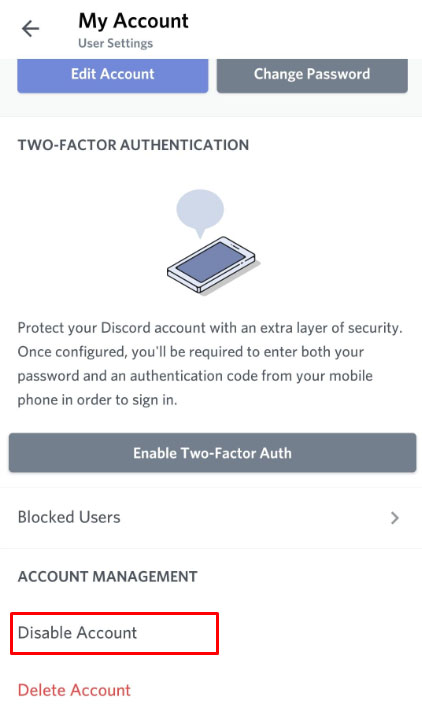
Чтобы отключить или удалить аккаунт с мобильного, вам нужно будет отправить запрос в службу поддержки. В настоящее время это единственный способ для мобильных пользователей удалить свою учетную запись Discord.
Как навсегда удалить свою учетную запись Discord
Решили сделать решительный шаг и полностью разорвать отношения с Discord? Не проблема. Это почти такая же процедура, как отключение вашей учетной записи с другим концом. Как было сказано ранее, тем, кто пользуется мобильным телефоном, вам нужно будет связаться со службой поддержки, чтобы удалить свою учетную запись.
Перед удалением учетной записи вам придется либо переназначить административные права своим серверам, либо полностью удалить их. Если вы хотите узнать больше о серверах Discord, мы вам поможем.

Чтобы удалить свою учетную запись:
- Поднимите Discord на свой экран.
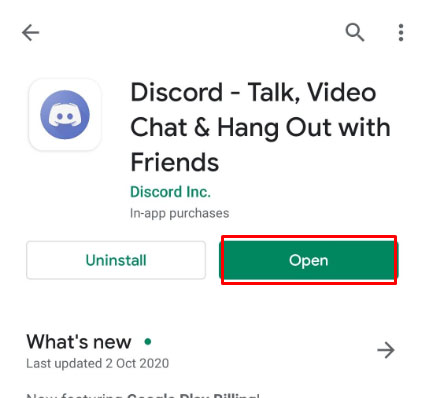
- После входа в систему перейдите в настройки пользователя (значок шестеренки) и, находясь там, щелкните вкладку «Моя учетная запись».
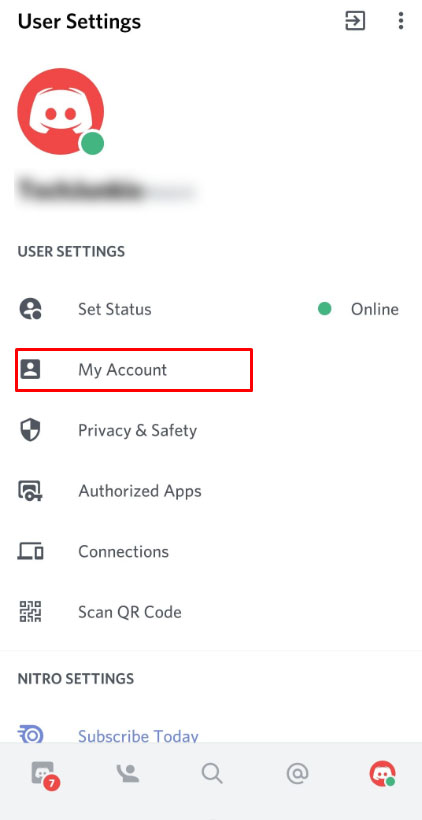
- Выберите редактировать свою учетную запись. Внизу окна вы увидите опцию Удалить учетную запись. Щелкните его, чтобы ваша учетная запись исчезла навсегда.
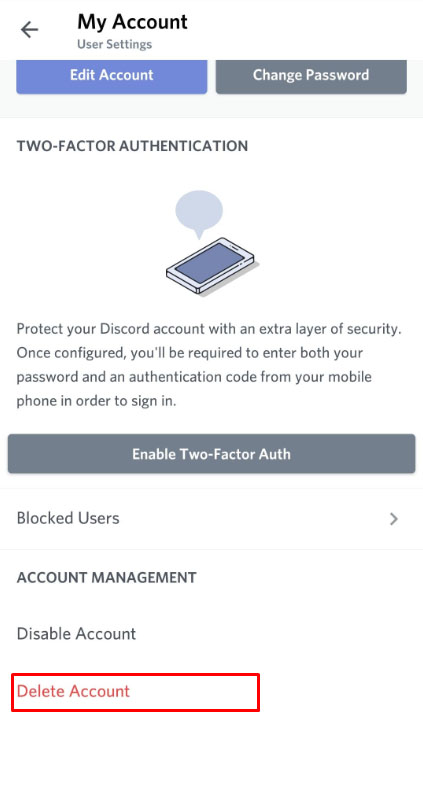
Скорее всего, вам будет предложено ввести пароль и, если вы его настроите, код 2FA, прежде чем завершить процесс. Да, и, кстати, для того, чтобы удаление сработало, вам на самом деле нужно будет сделать несколько вещей заранее. Если вы являетесь владельцем сервера (или нескольких), вам нужно будет либо передать право владения надежному источнику, либо удалить сервер.
Чтобы передать право собственности:
Находясь в приложении Discord, щелкните имя сервера и откройте настройки сервера.

В меню слева под «Управление пользователями» найдите и щелкните «Члены».

Здесь вы примете важное решение о том, кому достанутся ключи от королевства. После того, как вы решили, кого назначить ответственным, наведите указатель мыши на имя пользователя и нажмите на три вертикальные белые точки.

В диалоговом меню нажмите «Передать право собственности».

После завершения передачи вы станете обычным участником сервера в зависимости от предоставленной роли. Ваш доступ, сохраняемый на сервере, ограничен разрешениями, привязанными к этой роли.
Если у вашего сервера нет никого, кому можно было бы доверять, или вам все равно, так или иначе, вы можете просто удалить его. Чтобы удалить сервер:
Перейдите в Настройки сервера, как мы делали выше.
В левом боковом меню прокрутите вниз, только на этот раз пройдите мимо управления пользователями и вместо этого перейдите непосредственно к «Удалить сервер».

Нажмите «Удалить сервер» и подтвердите удаление, введя пароль своей учетной записи, чтобы полностью удалить сервер. Если вам довелось включить двухфакторную авторизацию в своей учетной записи, как и при удалении учетной записи, вам потребуется ввести код, указанный перед удалением сервера.
Затем вам будет предложено нажать кнопку «Удалить сервер» в последний раз, прежде чем все будет сказано и сделано. После удаления учетной записи у вас будет 14 дней на ее восстановление. По истечении этих двух недель вы больше не сможете входить в систему или восстанавливать какую-либо информацию из учетной записи.
Как только ваша учетная запись исчезнет, ваше имя пользователя будет отображаться как DeletedUser 0000 или что-то в этом роде. Люди, с которыми вы общались в прошлом, продолжат видеть ваши сообщения. Чтобы навсегда удалить все следы вашей учетной записи Discord; обратитесь в службу поддержки Discord.
Часто задаваемые вопросы
Удаление вашей учетной записи Discord - большой шаг, поэтому у нас есть ответы на другие вопросы, которые могут у вас возникнуть.
Если я удалю свою учетную запись, все мои сообщения исчезнут?
Нет. Если вы удалите свою учетную запись, вашим именем пользователя по умолчанию будет discorduser # 0000. Но все ваши сообщения, изображения, которые вы отправили, и тексты останутся.
Могу ли я перезапустить свою учетную запись Discord?
Как указывалось ранее, вы можете повторно активировать свою учетную запись в течение 14 дней. Если вы обратились в службу поддержки Discord с просьбой об отмене, вы не сможете повторно активировать ее, но можете создать новую учетную запись.
Как мне удалить все свои сообщения?
Если вы готовы удалить свою учетную запись Discord, но хотите забрать свои сообщения с собой, у нас есть полное руководство, которое поможет вам в этом! Вы можете удалить отдельные сообщения по отдельности или, если вы администратор сервера, можете добавить бота, который сделает это за вас.